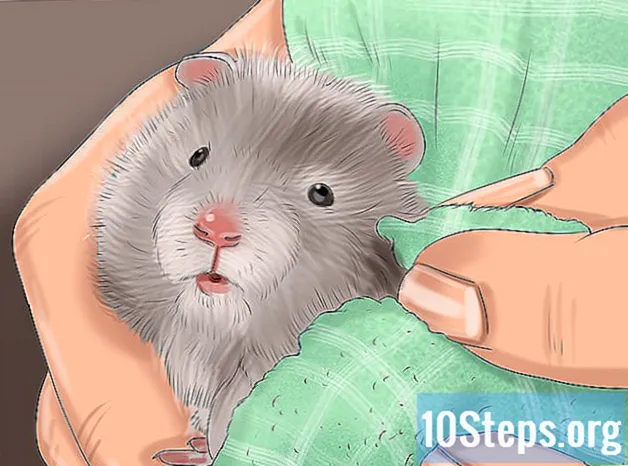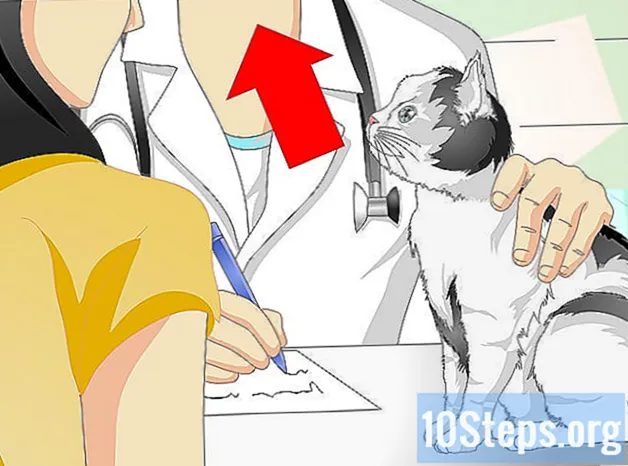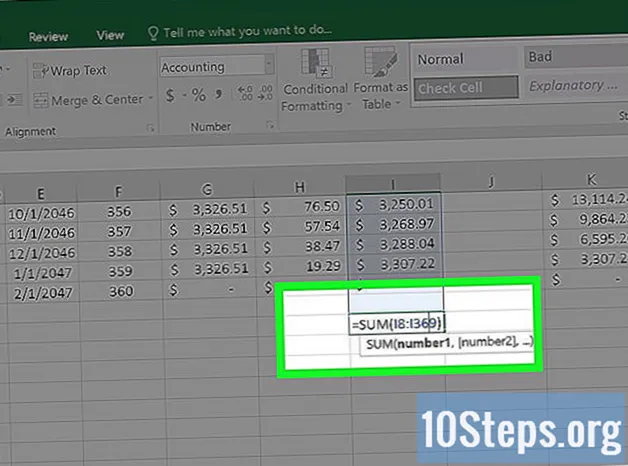
Innhold
Andre seksjonerDenne wikiHow lærer deg hvordan du beregner dine boliglånsrelaterte utgifter som renter, månedlige innbetalinger og total lånebeløp ved hjelp av et Microsoft Excel-regneark. Når du har gjort dette, kan du også lage en betalingsplan som bruker dataene dine til å generere en månedlig betalingsplan for å sikre at du betaler av pantet ditt i tide.
Fremgangsmåte
Metode 1 av 2: Opprette en boliglånskalkulator
Åpne Microsoft Excel. Hvis du ikke har Excel installert på datamaskinen din, kan du bruke Outlooks online Excel-utvidelse i stedet. Du må kanskje opprette en Outlook-konto først.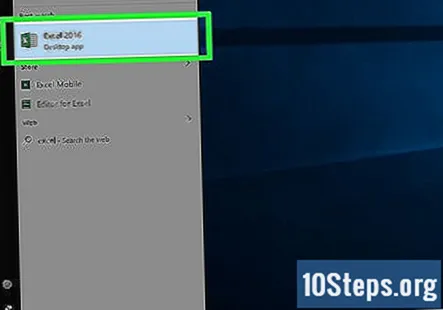
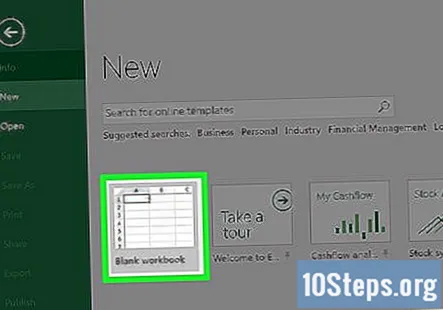
Plukke ut Tom arbeidsbok. Dette åpner et nytt Excel-regneark.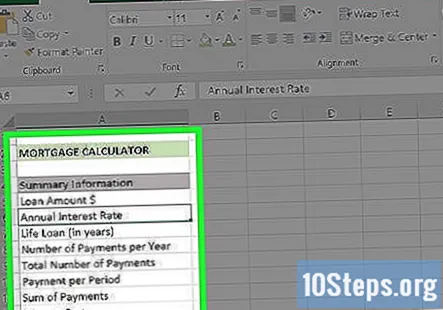
Lag "Kategorier" -kolonnen. Dette vil gå i "A" -kolonnen. For å gjøre det, bør du først klikke og dra skillelinjen mellom kolonnene "A" og "B" til høyre minst tre mellomrom, slik at du ikke går tom for skriverommet. Du trenger åtte celler totalt for følgende kategorier:- Lånebeløp $
- Årlig rente
- Livslån (i år)
- Antall betalinger per år
- Totalt antall betalinger
- Betaling per periode
- Summen av betalinger
- Rentekostnad
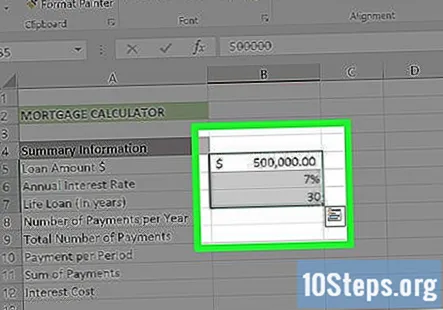
Skriv inn verdiene dine. Disse vil gå i "B" -kolonnen, rett til høyre for "Kategorier" -kolonnen. Du må oppgi passende verdier for pantelånet ditt.- Din Lånebeløp verdien er det totale beløpet du skylder.
- Din Årlig rente verdi er prosentandelen av renter som påløper hvert år.
- Din Livslån verdi er hvor lang tid du har i år til å betale ned lånet.
- Din Antall betalinger per år verdien er hvor mange ganger du betaler på ett år.
- Din Totalt antall betalinger verdi er levetidsverdien ganget med verdien per år.
- Din Betaling per periode verdien er beløpet du betaler per betaling.
- Din Summen av betalinger verdien dekker den totale kostnaden for lånet.
- Din Rentekostnad verdi bestemmer den totale kostnaden for renten i løpet av levetidsverdien.
Finn ut det totale antallet betalinger. Siden dette er livslånsverdien din multiplisert med betalingen per år-verdi, trenger du ikke en formel for å beregne denne verdien.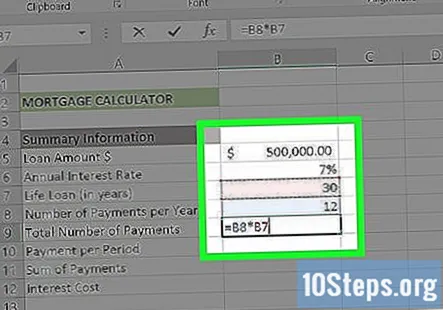
- Hvis du for eksempel betaler en måned på et 30-årig livslån, skriver du inn "360" her.
Beregn den månedlige betalingen. For å finne ut hvor mye du må betale på pantelånet hver måned, bruk følgende formel: "= -PMT (rente / betaling per år, totalt antall betalinger, lånebeløp, 0)".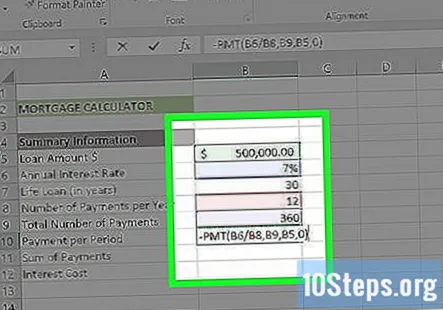
- For det medfølgende skjermbildet er formelen "-PMT (B6 / B8, B9, B5,0)". Hvis verdiene dine er litt forskjellige, skriver du dem inn med de riktige cellenumrene.
- Årsaken til at du kan sette et minustegn foran PMT er fordi PMT returnerer beløpet som skal trekkes fra skyldt beløp.
Beregn den totale kostnaden for lånet. For å gjøre dette må du bare multiplisere verdien "betaling per periode" med verdien "totalt antall betalinger".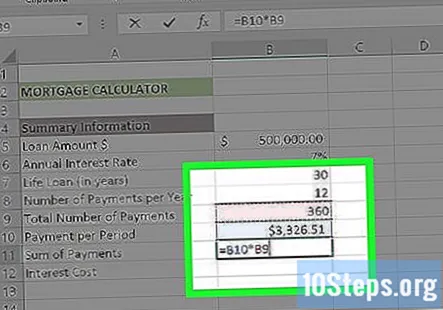
- For eksempel, hvis du foretar 360 innbetalinger på $ 600,00, vil den totale kostnaden for lånet være $ 216.000.
Beregn den totale rentekostnaden. Alt du trenger å gjøre her er å trekke det opprinnelige lånebeløpet fra den totale kostnaden for lånet du beregnet ovenfor. Når du har gjort det, er kalkulatoren din fullført.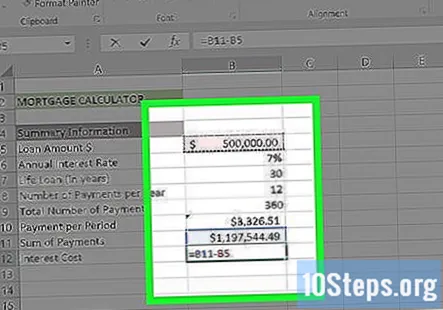
Metode 2 av 2: Lage en betalingsplan (amortisering)
Lag betalingsplanmalen din til høyre for din boliglånskalkulatormal. Siden betalingsplanen bruker boliglånskalkulatoren for å gi deg en nøyaktig evaluering av hvor mye du skylder / betaler av per måned, bør disse vises i samme dokument. Du trenger en egen kolonne for hver av følgende kategorier: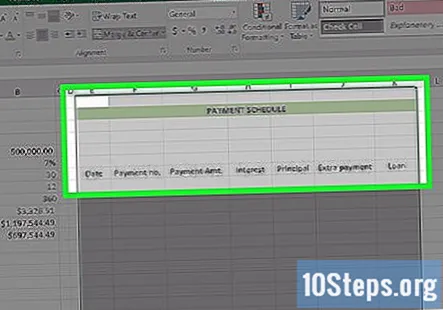
- Dato - Datoen betalingen det gjelder.
- Betaling (nummer) - Betalingsnummeret av det totale antallet betalinger (f.eks. "1", "6" osv.).
- Betaling ($) - Det totale beløpet som er betalt.
- Renter - Beløpet av totalbeløpet som er rente.
- Rektor - Beløpet av totalbeløpet som ikke er renter (f.eks. Lånebetaling).
- Ekstra betaling - Dollarsummen for eventuelle ekstra betalinger du foretar.
- Låne - Beløpet på lånet ditt som gjenstår etter en betaling.
Legg til det opprinnelige lånebeløpet i betalingsplanen. Dette vil gå i den første tomme cellen øverst i kolonnen "Lån".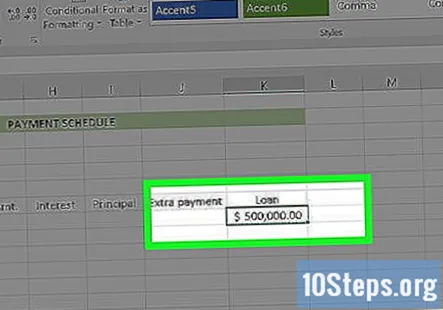
Sett opp de tre første cellene i "Dato"og" Payment (Number) "kolonnene. I datokolonnen skriver du inn datoen du tok lånet, samt de to første datoene du planlegger å foreta den månedlige innbetalingen (f.eks. 2/1/2005, 3/1/2005 og 4 / 1/2005). Angi de tre første betalingstallene for betalingskolonnen (f.eks. 0, 1, 2).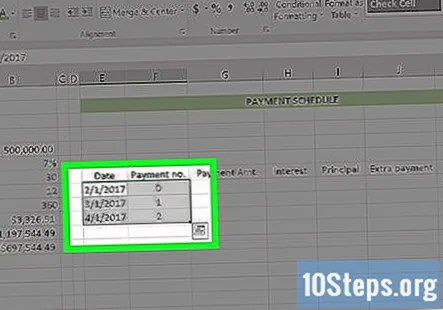
Bruk "Fyll" -funksjonen til å automatisk angi resten av betalings- og datoverdiene. For å gjøre dette må du utføre følgende trinn: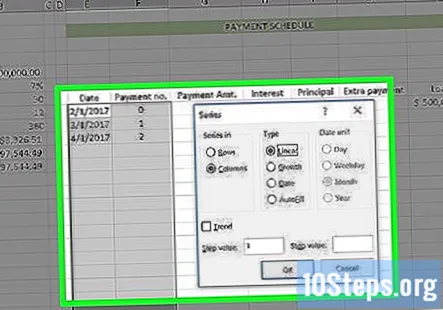
- Velg den første oppføringen i kolonnen Betaling (nummer).
- Dra markøren ned til du har markert til tallet som gjelder for antall betalinger du vil foreta (for eksempel 360). Siden du begynner på "0", vil du dra ned til "362" -raden.
- Klikk på Fyll ut øverst til høyre på Excel-siden.
- Velg serie.
- Forsikre deg om at "Linear" er merket av under "Type" -delen (når du gjør dato-kolonnen din, bør "Date" merkes av).
- Klikk OK.
Velg den første tomme cellen i kolonnen "Betaling ($)".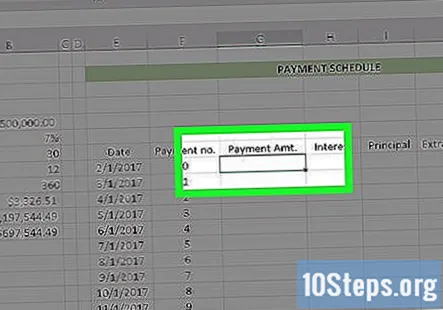
Skriv inn formelen for betaling per periode. Formelen for beregning av verdien per betaling per periode er avhengig av følgende informasjon i følgende format: "Betaling per periode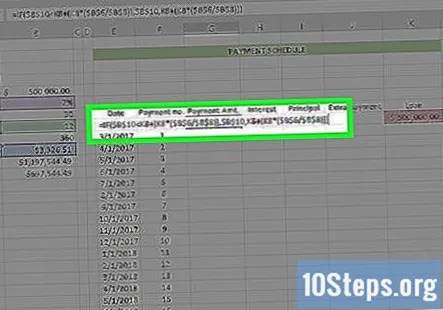
- Du må forordne denne formelen med "= IF" -koden for å fullføre beregningene.
- Verdiene "Årlig rente", "Antall betalinger per år" og "Betaling per periode" må skrives slik: $ letter $ nummer. For eksempel: $ B $ 6
- Gitt skjermbildene her, vil formelen se slik ut: "= IF ($ B $ 10
trykk ↵ Gå inn. Dette vil bruke formelen Betaling per periode på den valgte cellen.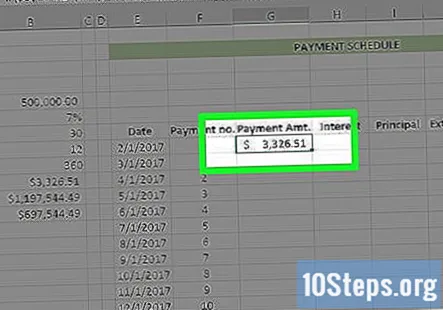
- For å bruke denne formelen på alle påfølgende celler i denne kolonnen, må du bruke "Fyll" -funksjonen du brukte tidligere.
Velg den første tomme cellen i "Interesse" -kolonnen.
Skriv inn formelen for beregning av interesseverdien. Formelen for beregning av renteverdien er avhengig av følgende informasjon i følgende format: "Totalt lån * Årlig rentesats / antall betalinger per år".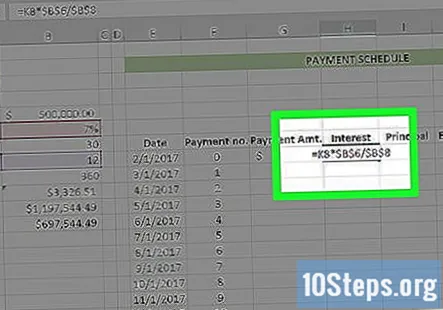
- Denne formelen må være prefaced med et "=" tegn for å kunne fungere.
- I skjermbildene som er gitt, vil formelen se slik ut: "= K8 * $ B $ 6 / $ B $ 8" (uten anførselstegn).
trykk ↵ Gå inn. Dette vil bruke renteformelen til den valgte cellen.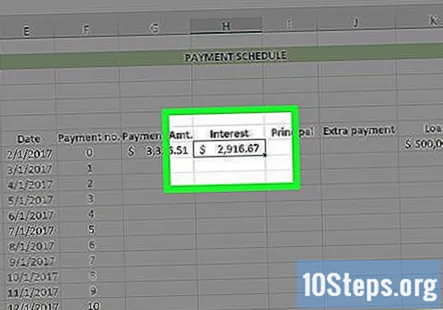
- For å bruke denne formelen på alle påfølgende celler i denne kolonnen, må du bruke "Fyll" -funksjonen du brukte tidligere.
Velg den første tomme cellen i kolonnen "Rektor".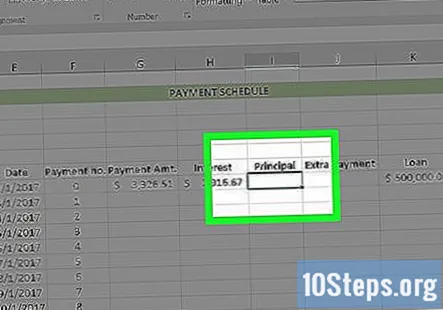
Skriv inn hovedformelen. For denne formelen er alt du trenger å gjøre å trekke "Rente" -verdien fra "Betaling ($)" -verdien.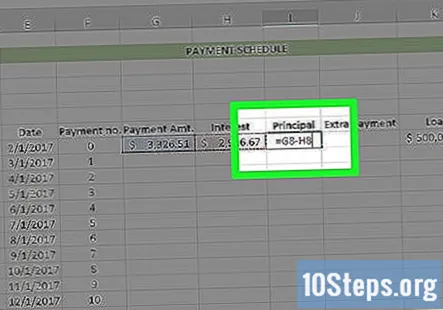
- Hvis for eksempel "Rente" -cellen din er H8 og "Betaling ($)" -cellen din er G8, angir du "= G8 - H8" uten tilbudene.
trykk ↵ Gå inn. Dette vil gjelde hovedformelen for den valgte cellen.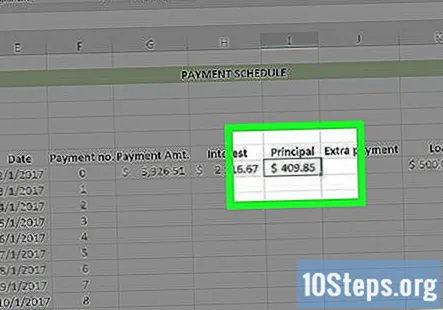
- For å bruke denne formelen på alle påfølgende celler i denne kolonnen, må du bruke "Fyll" -funksjonen du brukte tidligere.
Velg den første tomme cellen i kolonnen "Lån". Dette skal være rett under det opprinnelige lånebeløpet du tok opp (f.eks. Den andre cellen i denne kolonnen).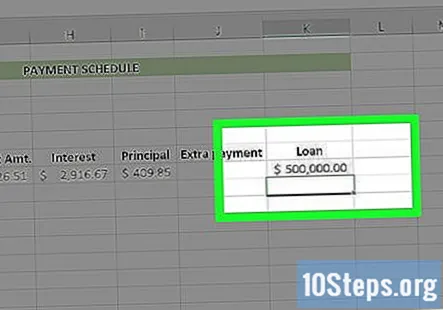
Angi låneformelen. Beregning av låneverdien innebærer følgende: "Lån" - "Rektor" - "Ekstra".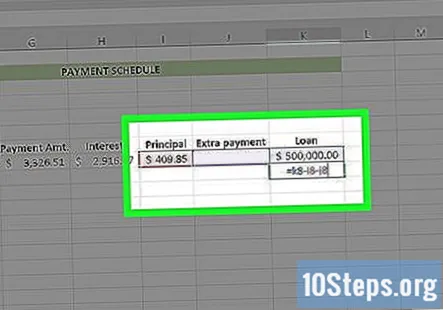
- For skjermbildene som er gitt, skriver du "= K8-I8-J8" uten sitatene.
trykk ↵ Gå inn. Dette vil gjelde låneformelen for den valgte cellen.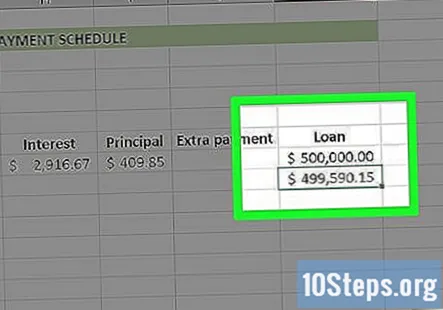
- For å bruke denne formelen på alle påfølgende celler i denne kolonnen, må du bruke "Fyll" -funksjonen du brukte tidligere.
Bruk Fill-funksjonen til å fullføre formelkolonnene. Betalingen din skal være den samme helt ned. Rente- og lånebeløpet skal reduseres, mens verdiene for hovedstolen øker.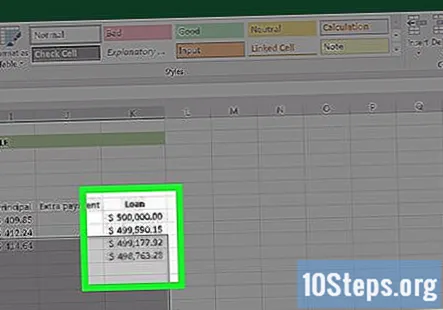
Sum betalingsplanen. Nederst på tabellen summerer du betaling, renter og hovedstol. Kryssreferanse disse verdiene med boliglånskalkulatoren din. Hvis de samsvarer, har du gjort formlene riktig.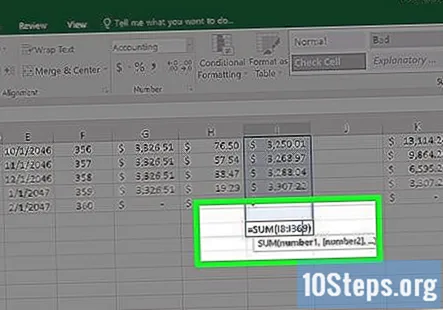
- Rektoren din skal samsvare nøyaktig med det opprinnelige lånebeløpet.
- Betalingen din skal samsvare med den totale kostnaden for lånet fra boliglånskalkulatoren.
- Renten din skal samsvare med rentekostnaden fra boliglånskalkulatoren.
Eksempel på kalkulator for betaling av pantelån
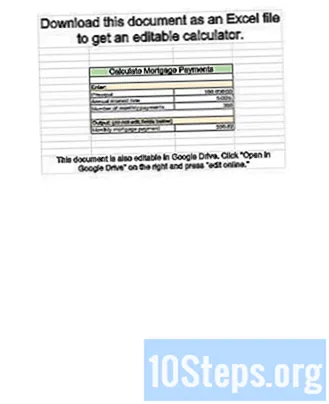
Samfunnsspørsmål og svar
Hvis jeg betaler ekstra på lånet, er det en formel som beregner den månedlige betalingen på nytt?
Inkluder to kolonner, en for rentekomponent og den andre med hovedkomponent. Legg til en ny kolonne ved siden av hovedtittelen "ekstra rektor". Trekk den nå fra den opprinnelige rektoren.
Hva er formelen for å beregne et lånebeløp i Excel hvis jeg kjenner lånebetalingen, renten og løpetiden?
Bruk de samme formlene som er nevnt i metode 1 ovenfor; bruk imidlertid Goal Seek til automatisk å beregne lånebeløpet.
Når jeg legger til ekstra innbetalinger i lånet, justerer dette betalingsplanene deretter, men er det en formel som viser meg hvor mye renter eller måneder jeg sparer ved å foreta innbetalingene?
Sett opp to regneark, det ene inneholder "grunnlånet" uten ekstra betaling, og det andre inneholder de ekstra betalingene. "Summen av betalinger" vil reduseres når du legger til ekstra betalinger i det andre arket. Trekk denne verdien fra "baselånet" av betalingen for å se hvor mye du sparer ved å sette ekstra penger på lånet ditt.
Trinn 4 i metode 2 refererer formler øverst på skjermbilder og et referansediagram. Hvor er disse?
Fyllingsalternativet er vanligvis plassert på Hjem-fanen i Excel, i delen "Redigering". Jeg er usikker på hva du refererer til med "formler øverst på skjermbilder" eller et "referansediagram", da ingen av disse er nevnt i denne artikkelen.
Hva er formelen for betaling per periode ved bruk av enkel rente?
Bruk denne enkle rentekalkulatoren til å finne A, den endelige investeringsverdien, ved å bruke den enkle renteformelen: A = P (1 + rt) hvor P er hovedbeløpet som skal investeres til en rentesats R% per periode for t Antall av tidsperioder.
Hvis renten er fast de første 5 årene, men så endrer den seg til noe annet, hvordan beregner jeg på nytt med den nye renten over de resterende årene?
For et justerbart pantelån kan du ikke forutsi den nøyaktige fremtidige prosentandelen. Legg til en rentejusteringskolonne for hver betaling. For de første fem årene er justeringen 0. For det sjette året gjør du justeringen = til den maksimale årlige økningen. For det 7. året gjør du justeringen = til den maksimale årlige økningen Når du når den maksimale tillatte renten for lånet ditt, fortsett å bruke det. Med denne metoden forutsier du worst case scenario for en ARM.
Hvordan beregner jeg en lånebetaling i MS Excel? Svar
Tips
- "-" tegnet foran PMT-funksjonen er nødvendig, ellers vil verdien være negativ. Grunnen til at renten deles med antall betalinger er også fordi renten er for året, ikke for måneden.
- Hvis du vil fylle ut datoen automatisk ved hjelp av Google Dogs-regneark, skriver du inn datoen i den første cellen og deretter en måned fremover i den andre cellen, og deretter markerer du begge cellene og gjør Autofyll som beskrevet ovenfor. Hvis autofyll gjenkjenner et mønster, vil det automatisk fylle ut for deg.
- Prøv å bygge tabellen som eksemplet først, og legg inn eksempelverdiene. Når alt har sjekket ut, og du er sikker på at formlene er riktige, skriver du inn dine egne verdier.